有很多朋友还知钉钉电脑版中在线检查更新,所以下面小编就讲解了使用钉钉电脑版中在线检查更新的操作步骤,来下文看一看吧。
钉钉电脑版中在线检查更新的操作步骤

首先我们可以打开我们安装好的钉钉就好了,我们这个使用的都是官网的,如果自己用的不是的话,就更新一下就好了。
这时打开钉钉以后,我们就会看到最下面的有一个更多的按钮了,我们就点击一下这个更多的按钮就行了。
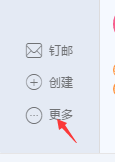
接着我们在这个更多的里面,我们会看到有一个系统设置的,我们就可以点击这个系统设置的,进入到界面里面去。

进入到里面以后,我们就会看到下面有一个立即检查更新的按钮了,我们就可以点击一下这个按钮就好了。
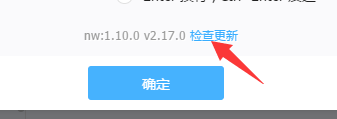
然后我们点击检查以后,我们发现如果是需要更新的话,我们会看到上面的提示 ,就是我们会看到升级的提示的。
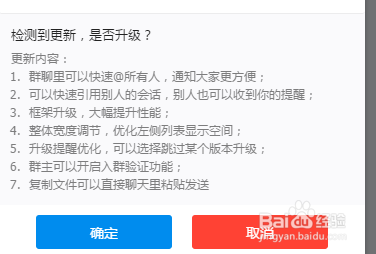
我们看到以后,就直接点击确定按钮就好了,就可以直接进入到这个升级的界面里面去了。
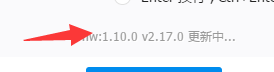
不过目前的几次升级,发现最后的结果都是失败了,不知道是什么问题,最好还是去官网下载更新的版本了。
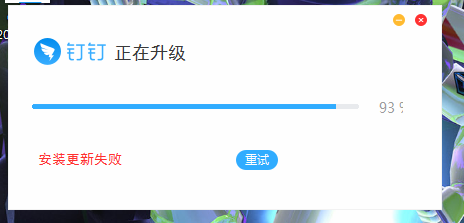
根据上文为你们所讲述的钉钉电脑版中在线检查更新的具体操作流程,伙伴们应该都学会了吧!








